Sida loo Maamulo & U Arko Kalfadhiyada Furaha ee Chrome
Sida loo arko erayga sirta ah ee la badbaadiyay ee Chrome:(How to View Saved Password in Chrome:) Dunida ay tahay in aan la socono furaha sirta ah ee badan ee goobaha iyo adeegyada kala duwan, in la xasuusto dhamaantood hawl fudud maaha. Haysashada hal sirdoon oo wax walba ah waa inaysan waligeed noqon xalka dhibaatadan, in kastoo. Tani waa meesha nidaamyada maaraynta sirta ah ee ku dhex dhisan ay ka soo galaan sawirka.
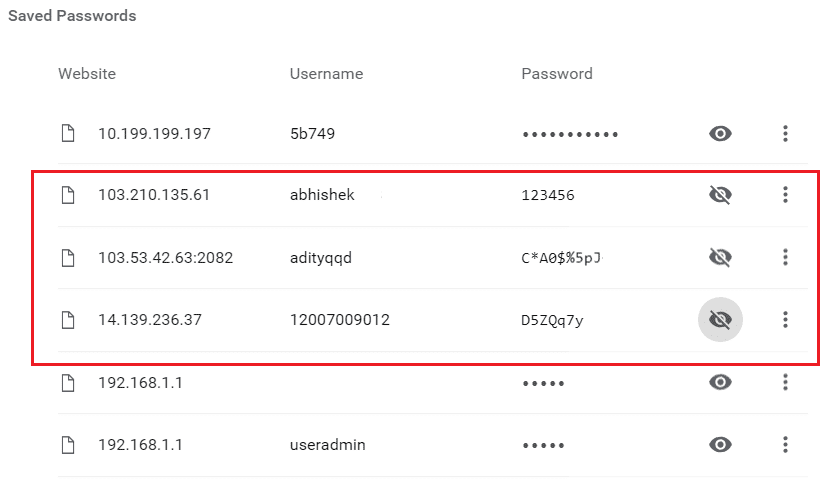
Maamulayaasha furaha sirta ah sida kan laga dhex helay biraawsarkaaga Google Chrome waxa ay ku siinayaan in lagu kaydiyo ereyada sirta ah iyo isticmaalayaasha boggaga aad si toos ah u booqato. Sidoo kale, marka aad booqato bogga gelitaanka ee website-ka aqoonsigiisa la keydiyay mar hore, maamulaha sirta ah ayaa kuu buuxinaya isticmaalayaasha iyo ereyada sirta ah. Ma u baahan tahay inaad ogaato sida uu ugu shaqeeyo Google Chrome browserka?
Sida loo maamulo oo loo arko furaha la keydiyay ee Chrome(How to Manage and View Saved Passwords in Chrome)
Google Chrome waa mid ka mid ah daalacashada ugu caansan, maamulaha erayga sirta ah ee Google Chromena(Google Chrome) waa mid fudud in la isticmaalo. Aan sahamino waxa aad u isticmaali karto, iyo sida loo sameeyo sidoo kale.
Habka: Ka yeel sifada Keydka erayga sirta(Password Save) ah ee Google Chrome
Google Chrome - ku waxa uu hayn doonaa aqoonsigaaga oo keliya haddii aad karti u siiso goobaha gaarka ah. Si aad awood ugu yeelatid
1. Midig ku dhufo(Right-click) calaamadda isticmaale(user icon) ee ku taal dhinaca midig ee sare ee daaqada Google Chrome , ka dibna dhagsii Passwords .

2. Bogga furmaya, iska hubi in ikhtiyaarka ku calaamadsan Bixinta kaydinta ereyada sirta ah uu karti yahay(Offer to save passwords is Enabled) .
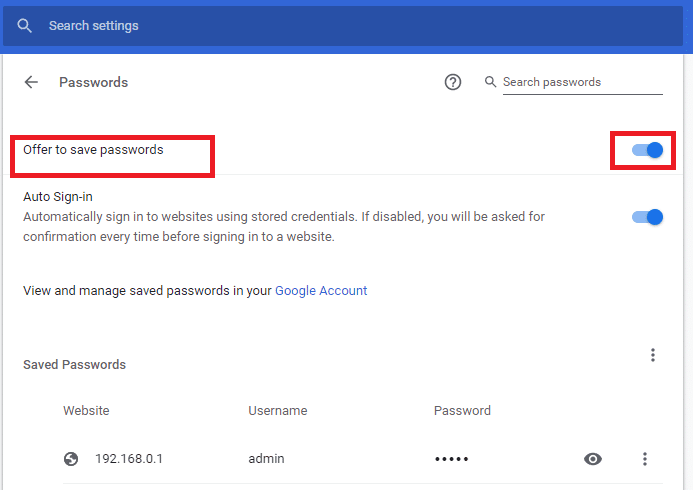
3. Waxa kale oo aad isticmaali kartaa Google Sync si aad u xasuusato furaha sirta ah(use Google Sync to remember passwords) si aad uga hesho aaladaha kale.
Sidoo kale Akhri: (Also Read:) Sida loo beddelo Goobta Faylka Soo Dejinta ee Chrome ka(How to Change Chrome Default Download Folder Location)
Habka 2: Eeg furaha la keydiyay
Marka aad haysato wax ka badan dhawr ereyood oo lagu kaydiyey Google Chrome , oo aad dhacdo inaad illowdo. Laakin ha werwerin maadaama aad ka arki karto dhammaan furayaasha sirta ah ee la keydiyay browserka adiga oo isticmaalaya shaqadan. Waxa kale oo aad arki kartaa ereyada sirta ah ee lagu kaydiyay aaladaha kale haddii aad karti u siisay qaabka isku xidhka Google Chrome.(enabled the sync feature in Google Chrome.)
1. Midig ku dhufo(Right-click) astaanta isticmaale(user icon) ee ku taal dhanka midig ee sare ee daaqada Google Chrome . Menu ee furmay, dhagsii Passwords-ka.(Passwords.)

2. Guji calaamadda isha(eye symbol) ee u dhow erayga sirta(Password) ah ee aad rabto inaad aragto.

3. Waxaa laguu sheegi doonaa inaad gasho Windows 10 aqoonsiga login(enter the Windows 10 login credentials) si aad u hubiso inaad isku deyeyso inaad akhrido furaha sirta ah.
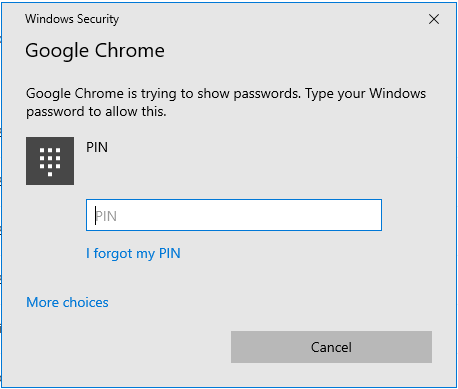
4. Marka aad geliso PIN (enter)ama Password(PIN or Password) -ka, waxaad awood u yeelan doontaa inaad aragto erayga sirta ah ee aad rabto.(view the desired password.)

Awoodda lagu arko furaha sirta ah ee la keydiyay(see saved passwords) waa muhiim sababtoo ah way adag tahay in la xasuusto aqoonsiga gelitaanka boggaga aanad inta badan isticmaalin. Sidaa darteed(Hence) , ogaanshaha inaad arki karto adeegsadahaaga iyo eraygaaga sirta ah( view your username and password) mar dambe haddii aad doorato si aad u kaydsato meesha ugu horeysa, way fiican tahay inaad leedahay astaamo.
Habka 3: Ka bixid kaydinta furaha sirta ah ee shabakad gaar ah
Haddii aadan rabin Google Chrome inuu xasuusto isticmaalekaaga iyo eraygaaga sirta ah ee goob gaar ah, waxaad dooran kartaa inaad sidaas samayso.
1. Markaad isticmaalayso bogga galitaanka markii ugu horeysay website-ka ma rabto inaad kaydiso furaha sirta ah, gal(login) sida caadiga ah. Ku buuxi magacaaga isticmaale iyo eraygaaga sirta(Fill in your username and password) ah foomka gelitaanka
2.Marka aad hesho popup Google Chrome ka ah oo ku weydiinaya haddii aad rabto inaad kaydiso erayga sirta ah ee goobta cusub, guji badhanka Marna(Never) oo ku yaal dhinaca midig ee sanduuqa popup-ka.

Sidoo kale Akhri: (Also Read:) Muujinta Sirta Qarsoon ee ka dambeeya calaamadda iyada oo aan la helin wax software ah(Reveal Hidden Passwords behind asterisk without any software)
Habka 4: Tirtir erayga sirta ah ee la keydiyay
Waxaad ka tirtiri kartaa erayga sirta ah ee la keydiyay ee Google Chrome haddii aadan hadda isticmaalin goob gaar ah ama haddii uu noqday mid duugoobay.
1. Si aad u tirtirto dhawr ereyood oo gaar ah, fur bogga maamulaha erayga sirta ah(password manager) adiga oo midigta gujinaya calaamada isticmaale(user symbol) ee ku taal midigta sare ee daaqada Chrome ka ka dibna dhagsii Passwords .

2. Guji calaamadda saddexda dhibcood(three-dots icon) ee dhamaadka xariiqda ka dhanka ah erayga sirta ah(password) ee aad rabto inaad tirtirto. Guji saar(remove) . Waxaa laga yaabaa in lagu weydiiyo inaad geliso aqoonsiga gelitaanka Windows.(enter the credentials for Windows login.)

3. Si aad u tirtirto dhamaan furaha sirta ah ee ku jira Google Chrome , dhagsii badhanka Menu ee ku yaala dhanka midig ee sare ee daaqada chromeka(Chrome) ka dib dhagsii Settings .

4. Guji Advanced ee dhinaca bidix ee navigation-ka, ka dibna dhagsii Privacy & Security ee liiska la ballaariyay. Marka xigta, ku dhufo Nadiifi xogta browsing(Clear browsing data) ee dhinaca midigta ah.

5. Sanduuqa wada hadalka furmo, aad tab Advanced . Dooro Passwords iyo xogta kale ee gelista(Passwords and other sign-in data) si aad u tirtirto erayga sirta ah ee la kaydiyay. Guji(Click) xogta nadiifi(Clear data) si aad uga saarto dhammaan furayaasha sirta ah ee la keydiyay biraawsarkaaga Google Chrome . Sidoo kale, iska hubi in wakhtiga la doortay ee raritaanku yahay All-time haddii aad rabto inaad tirtirto dhammaan furayaasha sirta ah.

Habka 5: Dhoofinta Furaha la keydiyay
Ma aha oo kaliya inaad si otomaatig ah u buuxin karto oo aad u arki karto ereyada sirta ah ee la keydiyay ee Google Chrome ; Waxaad sidoo kale u dhoofin kartaa iyaga sidii faylka .csv(.csv file) sidoo kale. Si taas loo sameeyo,
1. Fur bogga sirta ah adiga oo midig-gujinaya(right-clicking) calaamadda isticmaale(user symbol) ee ku taal dhanka midig ee daaqadda Chrome -ka kadibna dhagsii Passwords .

2. Against calaamadda Saved Passwords(Saved Passwords label) ee bilowga liiska, dhagsii saddexda dhibcood ee tooska ah(three vertical dots ) ka dibna dhagsii furaha sirta ah ee dhoofinta.(Export passwords.)

3. Digniin(warning pop-up) ayaa kuu soo baxaysa oo kuu sheegaysa in furaha sirta ah uu arki doono qof kasta oo geli kara faylka la dhoofiyay(passwords will be visible to anyone who will have access to the exported file) . Guji Dhoofinta(Export.)
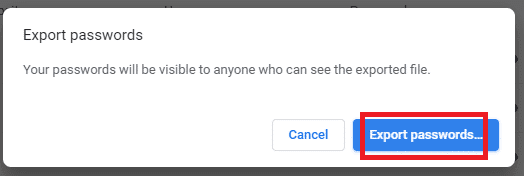
4. Kadib waxaa laguu soo jeedin doonaa inaad geliso aqoonsigaga Windows(enter your Windows credentials) . Taas ka dib, dooro(choose) meel aad rabto inaad ku(location) kaydiso faylka oo lagu sameeyo!
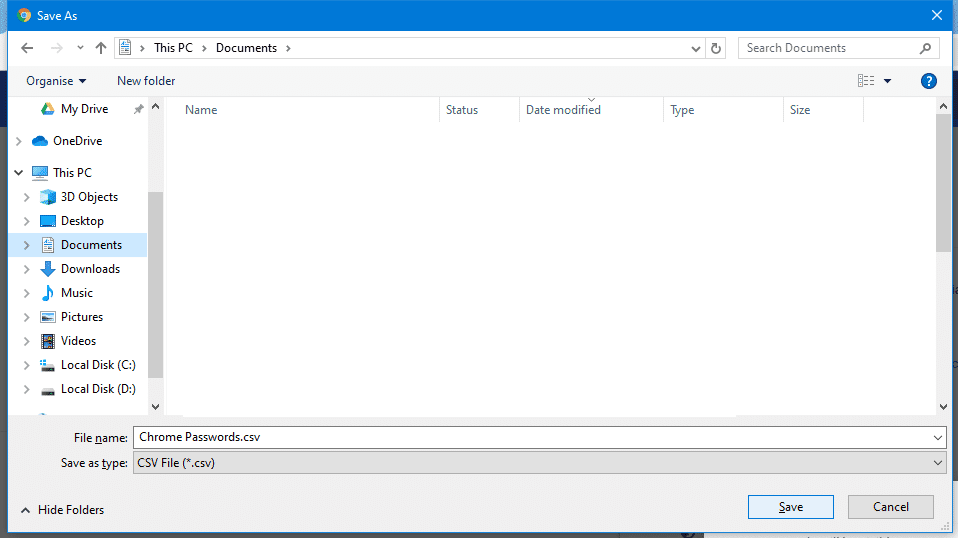
Sidoo kale Akhri: (Also Read:) Sida Loo Dhoofiyo Passwords Saved gudaha Google Chrome(How to Export Saved Passwords in Google Chrome)
Habka 6: Ka saar bogga internetka(Website) ee liiska 'Weligaa kaydin'
Haddii aad rabto in aad ka saarto bogga liiska Marna ha(Never) kaydin ereyada sirta ah, waxaad samayn kartaa sidan:
1. Fur bogga maamulaha erayga sirta ah adiga oo midig-gujinaya(right-clicking) calaamadda isticmaale(user symbol) ee ku taal dhanka midig ee daaqadda Chrome -ka kadibna dhagsii Passwords-ka.(Passwords.)

2. Hoos u dhaadhac(Scroll down) liiska ereyada sirta ah ilaa aad ka aragto website-ka aad rabto in aad ka saarto(website you wish to remove) liiska marna ha kaydin. Guji calaamadda Cross (X)(Cross Sign (X)) ee lidka ku ah si aad liiska uga saarto bogga internetka.

Halkaa ayaad haysaa! Iyada oo la kaashanayo maqaalkan, waxaad maamuli kartaa ereyadaada sirta ah, waxaad arki kartaa ereyada sirta ah ee la keydiyay, waad dhoofin kartaa, ama u oggolaan kartaa Google Chrome inuu buuxiyo ama si toos ah u keydiyo. Isticmaalka isla lambarka sirta ah ee akoon kasta waa khatar weyn oo xasuusinta dhammaan furayaasha sirta ah waa hawl aad u adag. Laakiin haddii aad isticmaasho Google Chrome oo aad isticmaasho maamulaha sirta ah ee ku dhex jira, noloshaadu aad bay u fududaan doontaa.
Related posts
Sida loo helo oo loo arko furaha la keydiyay ee iPhone kaaga
Sida loo arko furaha la keydiyay ee Safari ee iPhone, iPad, iyo Mac
Sida loo arko oo loo maamulo iCloud Passwords Saved on Windows
Ka saar dhammaan furaha sirta ah ee la keydiyay hal mar gudaha Chrome, Firefox, Edge
Sida loo arko oo loo maamulo faahfaahinta kaadhka deynta gudaha Chrome ama Firefox
Sida loo arko Firefox Saved Passwords
Sida loo dhoofiyo oo loo soo dejiyo furaha sirta ah ee browserka Chrome
Sida loo dejiyo Gaaban Kiiboodhka gaarka ah ee Kordhinta Chrome
Google Chrome ka jawaabi maayo, hadda dib ma loo bilaabay?
Arag, kaabi, oo tirtir furaha la kaydiyay ee Internet Explorer
Sida loo arko erayga sirta ah ee la badbaadiyay ee Chrome
Daar qaabka laba bog ee PDF ee Google Chrome PDF Viewer
Sida loo arko, loo maamulo oo loo tirtiro kaabta iCloud
Cusboonaysiinta Chrome waxay ku fashilantay koodka qaladka 3, 4, 7, 10, 11, 12, iwm
Sida looga soo dejiyo furaha sirta ah ee Chrome ilaa Firefox gudaha Windows 10
Sida loo arko furaha sirta ah ee WiFi ee Windows, macOS, iOS iyo Android
Zoho Vault Manager Password Nooc bilaash ah & Kordhinta Chrome & Firefox
Daar oo maamul ereyada sirta ah & foom ku buuxi browserka Edge
Sida loo kaydiyo, wax looga beddelo, oo looga saaro ereyada sirta ah ee Chrome
Maamul, wax ka beddel oo arag furayaasha sirta ah ee la kaydiyay ee Chrome-ka ee Windows PC
